1. Nội dung
Hướng dẫn khai báo danh sách khách hàng, phục vụ cho việc lập và gửi hóa đơn điện tử cho khách hàng.
2. Các trường hợp nghiệp vụ
2.1. Nhập khẩu danh sách khách hàng từ tệp excel |
| 1. Vào Danh mục, chọn Khách hàng. 2. Nhấn Nhập khẩu.
Chi tiết các bước thực hiện xem hướng dẫn tại đây. |
2.2. Khai báo khách hàng |
| 1. Vào Danh mục, chọn Khách hàng. 2. Nhấn Thêm mới. 3. Khai báo thông tin khách hàng:
Lưu ý: Khi thực hiện chức năng Lấy thông tin từ Mã số thuế của khách hàng thì chương trình tự động kiểm tra tình trạng hoạt động của khách hàng đó:
Lưu ý:
4. Nhấn Lưu. Lưu ý: Với các khách hàng không còn giao dịch nữa, nhấn vào biểu tượng
|
3. Lưu ý
Các chức năng có thể thực hiện trên danh mục Khách hàng:
1. Để Thay đổi lại thông tin Khách hàng: Nhấn biểu tượng
![]() 2. Để Xóa Khách hàng: Nhấn biểu tượng
2. Để Xóa Khách hàng: Nhấn biểu tượng ![]() 3. Để Xóa cùng lúc nhiều khách hàng: Giữ phím Ctrl và chọn các khách hàng muốn xóa, sau đó nhấn biểu tượng
3. Để Xóa cùng lúc nhiều khách hàng: Giữ phím Ctrl và chọn các khách hàng muốn xóa, sau đó nhấn biểu tượng ![]() và chọn Xóa.
và chọn Xóa.
4. Để Khai báo nhanh khách hàng bằng cách sao chép lại thông tin của khách hàng khác đã khai báo: Chọn khách hàng muốn sao chép thông tin, nhấn biểu tượng ![]() , chọn Nhân bản.
, chọn Nhân bản.
5. Để Xuất khẩu danh sách khách hàng ra file excel: Nhấn biểu tượng ![]() , chọn Xuất khẩu
, chọn Xuất khẩu
6. Để Cập nhật dữ liệu mới nhất do Thêm/Sửa/Xóa khách hàng: Nhấn biểu tượng ![]() , chọn Nạp.
, chọn Nạp.
7. Để Tìm kiếm khách hàng: Có thể tìm kiếm theo loại khách hàng hoặc gõ từ khóa tìm kiếm theo Mã số thuế, Mã khách hàng, Tên khách hàng và nhấn biểu tượng.
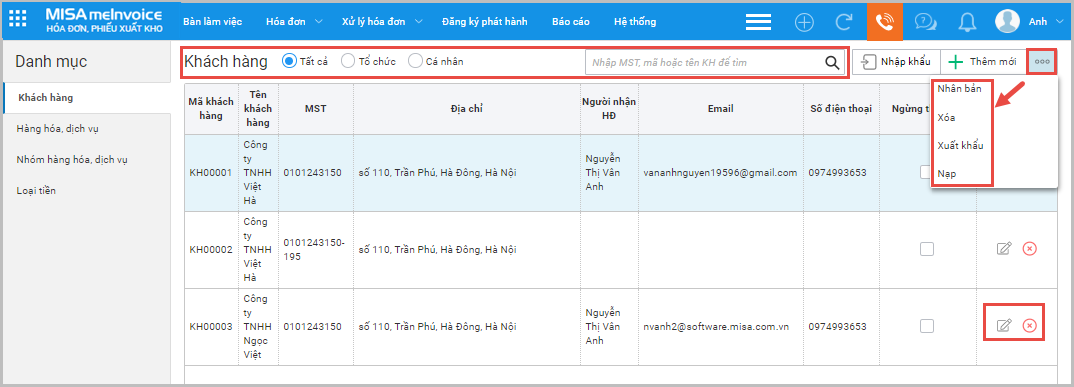





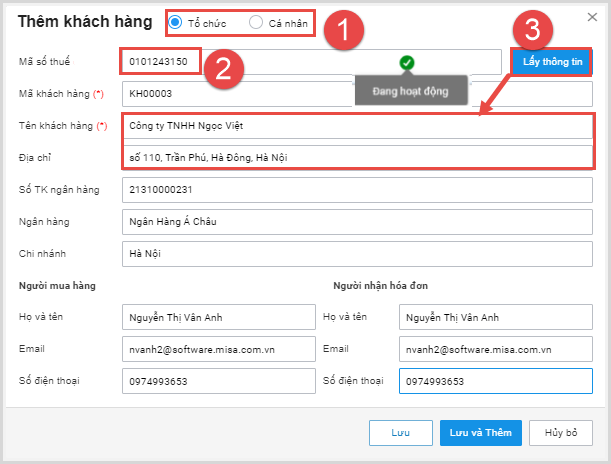
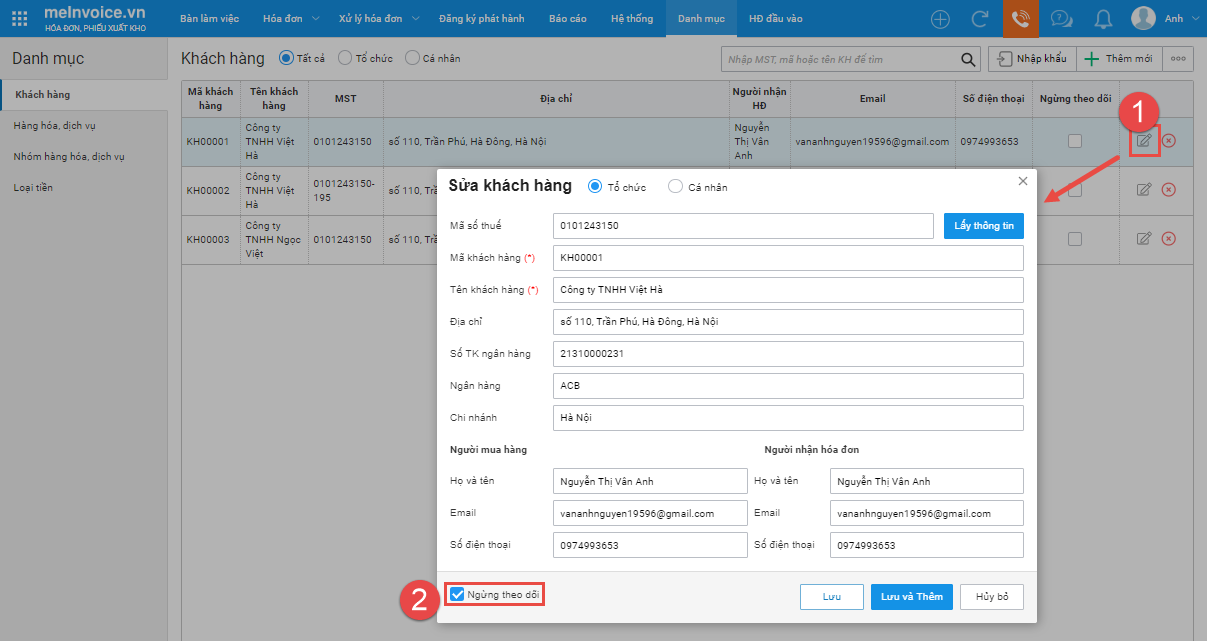








 024 3795 9595
024 3795 9595 https://www.misa.vn/
https://www.misa.vn/




